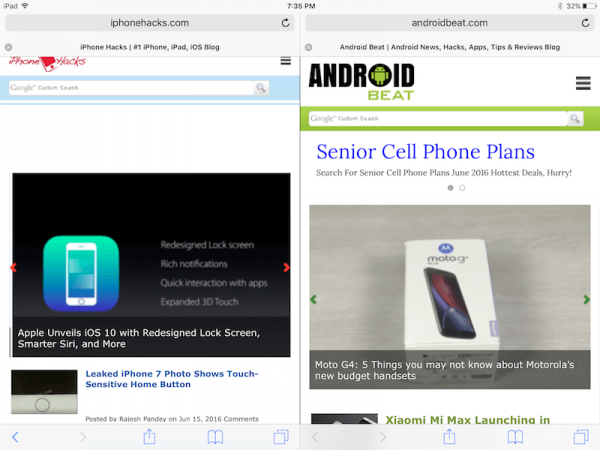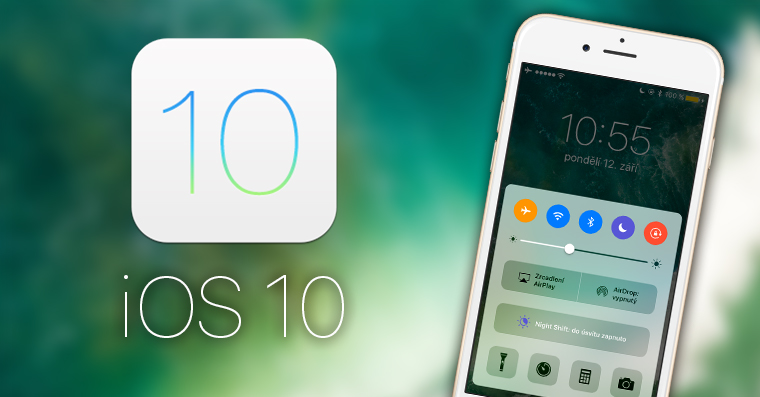Apple zveřejnil iOS 10 pro všechny majitele kompatibilních zařízení už minulý rok v polovině září. Za tu dobu jsme vám přinesl nespočet návodů a rad, jak si vše nastavit a objevit skryté funkce. Chybělo ale shrnutí tipů a triků, které by měl každý znát. Většina z vás má už pravděpodobně nový systém prolezlý křížem krážem, ale pokud jste například kvůli pracovnímu vytížení nebo jinému důvodu nestihli vše prozkoumat, mohl by se vám hodit náš dnešní článek od PCexpres, který shrnuje všechny nejzajímavější tipy a triky nového systému.
1) iPhone odemknete prostřednictvím tlačítka Home
Odemknutí obrazovky přejetím prstu napříč displejem odzvonilo. iPhone po novém odemknete stisknutím nebo přiložením prstu na tlačítko Home. „Slajdnutím“ obrazovky směrem:
- doprava, se vám zobrazí vylepšená obrazovka s widgety
- doleva se zase automaticky spustí aplikace fotoaparátu.
Díky aktualizaci mají majitelé možnost zvolit si, zda chtějí telefon „probudit“ pomocí přiložení prstu na tlačítko Home nebo klasickým stiskem tlačítka Home. Funkci TouchID je tak možné jednoduše nastavit a výchozí možnost stlačování tlačítka změnit na snímání otisku prstu.
iPhone navíc vzbudíte už i pouhým zvednutím telefonu ze stolu. Stačí, že ho vezmete do rukou. Toto nastavení najdete: Nastavení –> Zobrazení a jas –> Probudit zvednutím.
Starší modely můžete probudit jedině stisknutím tlačítka Home, a to i po nastavení funkce TouchID. Jakmile bude telefon probuzený, obrazovku bude možné odemknout přiložením prstu. Pro nastavení funkce TouchID je třeba jít do Settings -TouchID & Passcode – iPhone Unlock. Následně postupujte podle následujících kroků: Settings – General – Accessibility – HomeButton – Rest Finger to Open.
2) Konečně se zbavíte nechtěných aplikací od Applu
Novinka, která jistě potěší nejednoho majitele iPhonu a iPadu. Apple konečně umožnil odstranění přednainstalovaných aplikací, které drtivá většina lidí zapnula akorát tak omylem. Telefon si tak budete moci vyčistit od aplikací sledujících burzu či aplikací se zkratkou v názvu, jejichž funkci nedokážete zjistit ani po jejich spuštění. Nechtěným app-kám už můžete dát navždy adieu.
3) Apple Mapy si zapamatují, kde jste zaparkovali auto
Update iOS 10 umožňuje iPhonu zapamatovat si přesné místo zaparkování auta, a to automaticky.
4) Apple Music vám zobrazí text písní
Nejenže dostala aplikace Apple Music nový a čerstvý vzhled, ale zobrazí vám i text přehrávané písně. Update však při tomto nekončí. Častou nevýhodou iPhonů je nedostatečná paměť, kterou nelze rozšířit dokoupením microSD karty tak, jako v případě jiných výrobců. iOS 10 proto přináší možnost zvolení si limitu, který bude hudba v paměti zabírat. Při dosažení tohoto limitu budou nejméně často přehrávány skladby automaticky vymazány.
5) Nový software, nový zvuk
Máte rádi antistresové práskání bublinkové fólie? Výborně. Nový iOS 10 s sebou přináší nový zvuk při stisku klávesnice. Hádejte, čemu se podobá.
6) Zavolejte svým oblíbeným kontaktům bez odemknutí telefonu
Update iOS 10 přináší nový widget s názvem Oblíbené, díky kterým dokážete nastavit, aby se na uzamčené obrazovce zobrazit zkratky k oblíbeným funkcím. Vytočit kamaráda nebo poslat rychlou zprávu tak můžete bez odemknutí obrazovky.
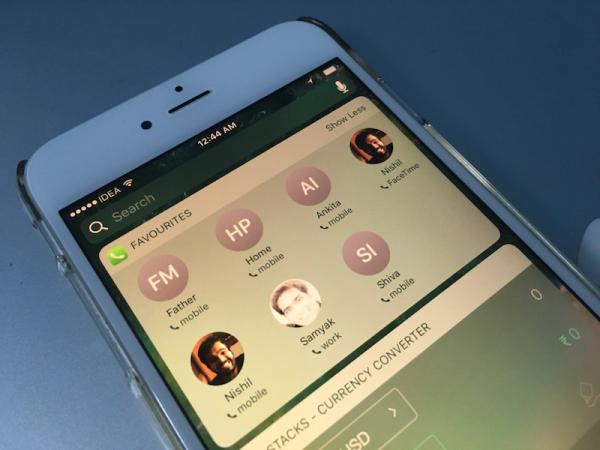
7) Hovory přes WhatsApp a FB Messenger se zobrazí přímo na uzamčené obrazovce
Pokud vám někdo zavolá prostřednictvím aplikace WhatsApp nebo Facebook Messenger, hovor se vám zobrazí přímo na uzamčené obrazovce a okamžitě ho můžete přijmout.
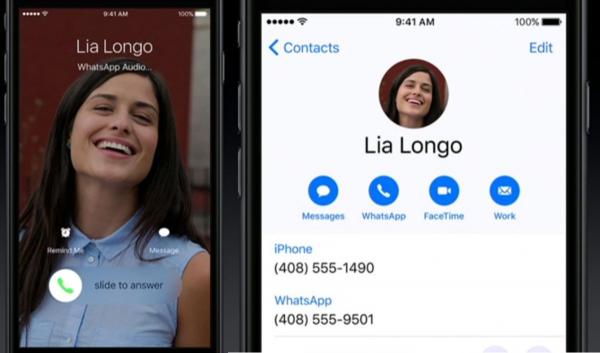
8) Mnohé novinky přináší i iMessage
Aplikace iMessage je nově zábavnější. Kreslení a speciální grafiky v pozadí konverzací potěší každého, kdo rád využívá smajlíky a grafických odkazů. Pro zobrazení nových možností individuální úpravy textu déle stiskněte tlačítko pro odeslání zprávy. Volnou ruku dostali i vývojáři, kteří nyní mohou tvořit kreativní aplikace. Rozhraní zpráv podporuje i fungování dalších užitečných aplikací. Poprvé tak budou fungovat aplikace v rámci jiné aplikace. Například díky Square Cash nebo Venmo můžete moci přímo poslat peníze lidem v konverzaci v iMessage.
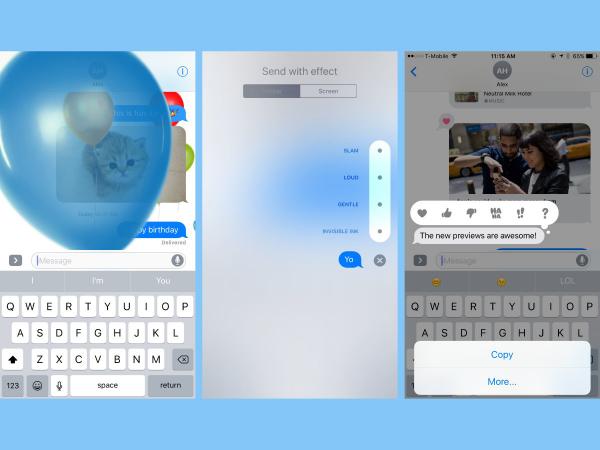
9) Video si můžete přehrát přímo v aplikaci iMessage
Pokud v aplikaci iMessage pošlete odkaz na video, ve zprávě se nezobrazí URL, ale náhledový obrázek z videa. Vy tak alespoň budete tušit, o čem video je. iMessage vám video dokonce přehraje přímo v konverzaci a nepřesměruje Vás, například, na YouTube nebo Vimeo do aplikace Safari.
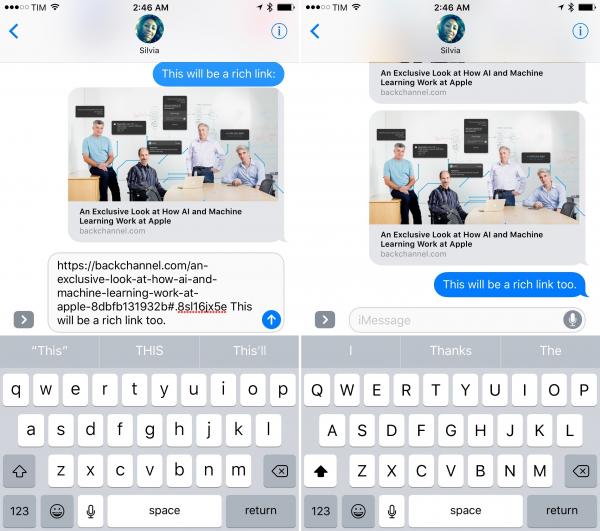
10) Vysoká kvalita fotografie
Pokud jste fanoušky kvalitních fotografií, můžete si v nastaveních fotoaparátu zvolit focení v plném rozlišení a formátu RAW. Musíte si však stáhnout sofistikovanější aplikaci, jako například Adobe Lightroom.
11) Videa a fotky je možné před odesláním pokreslit
Personalizace odeslaných fotek a videí dosáhla svůj stávající vrcholu. Nejenže se můžete vyfotit a fotku okamžitě odeslat prostřednictvím desítek aplikací, před odesláním ji můžete i popsat a pokreslit. Stačí, když na fotku krátce ťuknete a zvolíte možnost „Markup“. Fotku (nebo video) můžete následně prstem po obrazovce dotvořit a poslat spolu s odkazem.
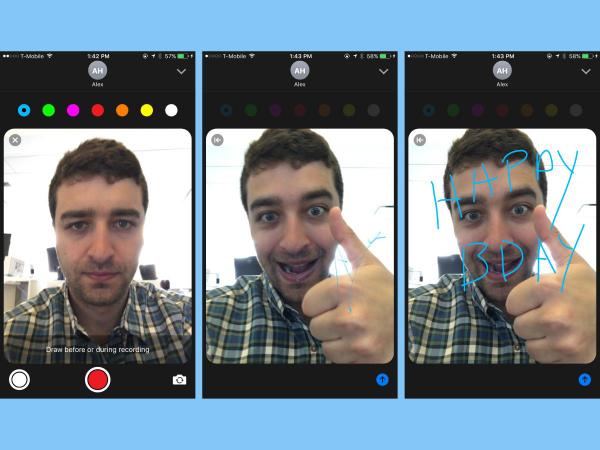
12) Fotky vyhledáte podle toho, co na nich je
Nový update umožňuje vyhledat objekty znázorněné na fotce a recipročně vyhledat fotky díky textovému zadání objektu, o kterém víte, že se na fotce nachází. Stačí zadat slovo „moře“ a zobrazí se vám fotky z dovolené u moře.

13) Siri je šikovnější než kdykoliv předtím
Pokud jste dosud Siri nevyužívali, ať už kvůli cizímu jazyku nebo špatné srozumitelnosti, dejte jí znovu šanci. Siri je šikovnější než kdykoliv předtím, rozumí jednodušší stylistice a horšímu přízvuku, a také dokáže reagovat na větší počet příkazů. Například vám dokáže zavolat taxi prostřednictvím aplikace Uber nebo vám poskytne hlášení o statusu Uber řidičů. Pomůže vám komunikovat skrze WhatsApp tak, že vaši hlasovou zprávu přepíše na text a odešle.
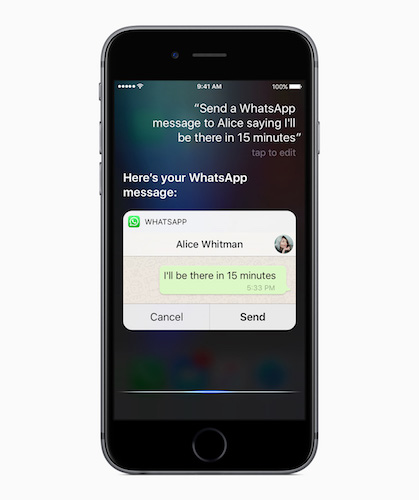
14) Notifikací se dokážete zbavit rychleji
Proces odstranění přečtených notifikací zůstává stejný, přibyla však možnost hromadného odstranění všech notifikací najednou.
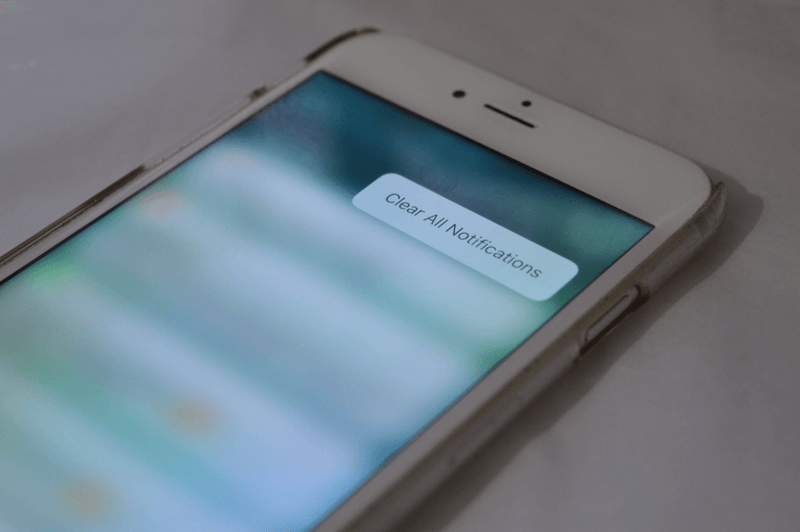
15) Univerzální clipboard
Pokud používáte clipboard pro efektivní organizaci práce nebo povinností, nový softwarový update iOS 10 přináší možnost používání univerzálního clipboardu, který budete mít aktualizovaný na všech Apple zařízeních, které používáte. Stačí si tedy zkopírovat nějaký text na Macu a poté vložit například do poznámek na iPhonu nebo iPadu.
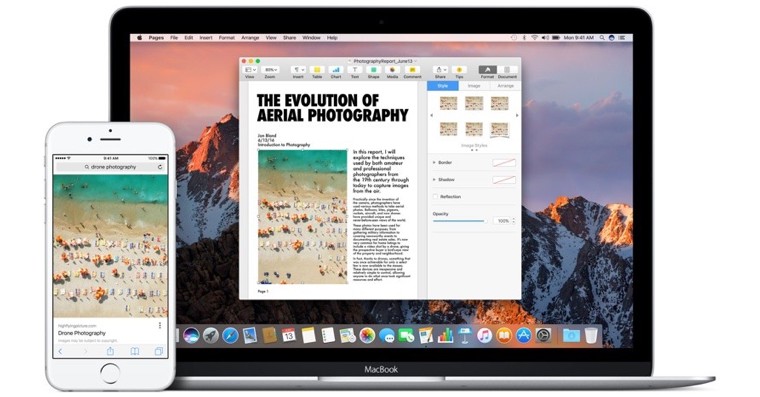
16) Aplikaci Budík přibyly skutečně pozorná vylepšení
Nová aktualizace vám umožní nastavit čas, kdy vás má budík probudit a také, kdy vás má poslat spát. Aplikace Večerka dokáže zaznamenat kolik hodin spánku si dopřejete, a díky novému prostředí v tmavých barvách vás. ve tmě „nepřipraví“ o zrak.
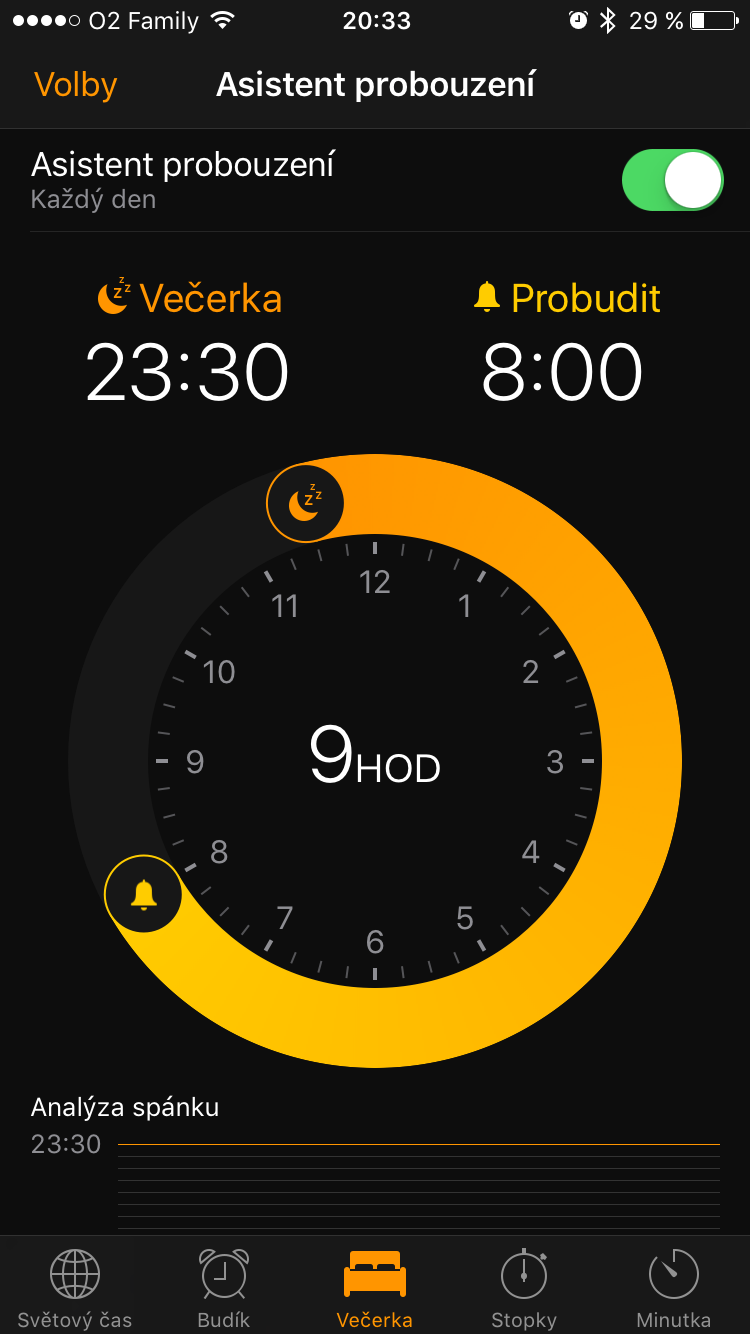
17) Dozvíte se, zda je Wi-Fi síť v dosahu nezabezpečená
Nezabezpečená Wi-Fi síť představuje velké riziko pro každé zařízení, které je na ni připojené. Nový iOS 10 myslí o krok napřed a dokáže prověřit, zda je dostupná Wi-Fi síť zabezpečená a zda se k ní můžete bez obav připojit.
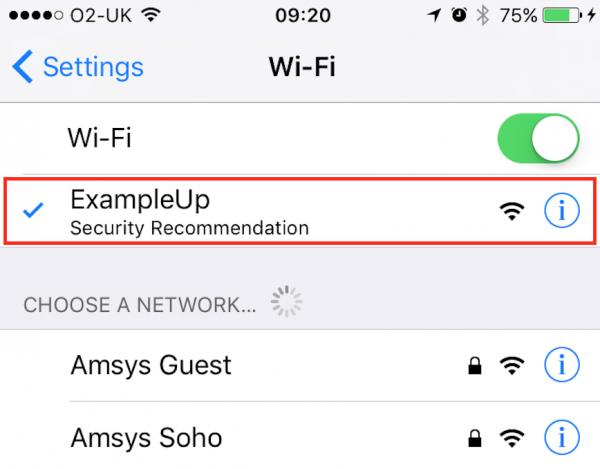
18) Emailová aplikace vás rychle odstraní z nechtěných seznamů
Pokud vám chodí nevyžádaná emailová pošta, která vám zahlcuje schránku, výchozí emailová aplikace vám nově umožňuje se rychle se z nechtěných seznamů příjemců odhlásit. Identifikuje emaily, které se k vám dostaly na základě hromadných seznamů, nebo na které jste se sami v minulosti přihlásili a zobrazí vám pod nimi možnost Odhlásit odběr.
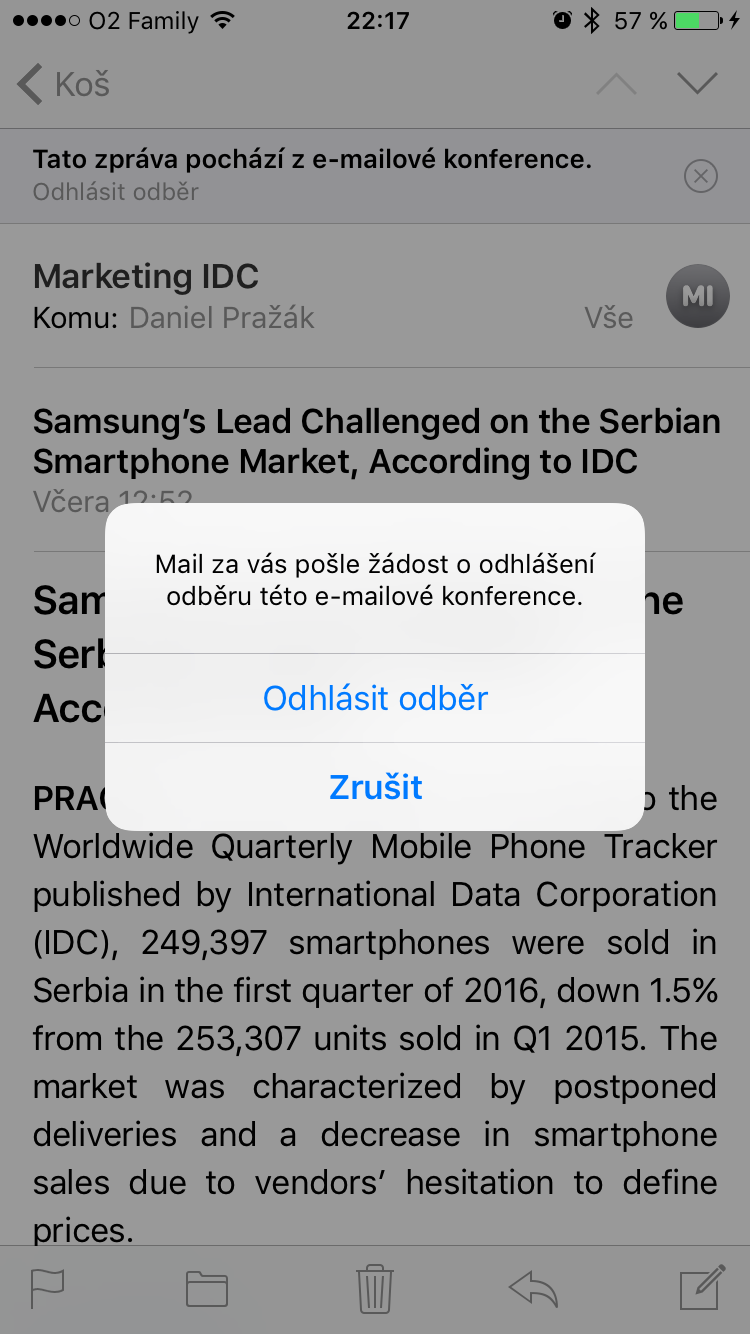
19) V iPadu otevřete dvě samostatná okna aplikace Safari vedle sebe
Safari je první aplikace, která na iPadu umožňuje otevření dvou samostatných oken vedle sebe. Klikněte na ikonku nového okna vpravo dole a zvolte možnost OpenSplitView. Safari navíc přináší možnost rychlého návratu k předchozím oknům s webovými stránkami, které jste možná nechtěně zavřeli. Stačí, když stisknete ikonku nového okna a následně ikonku bílého „pluska“ uprostřed dolní lišty. Pokud jste mezitím aplikaci Safari nezavřeli, předchozí okna s webovými stránkami by měly zůstat v historii prohlížení.